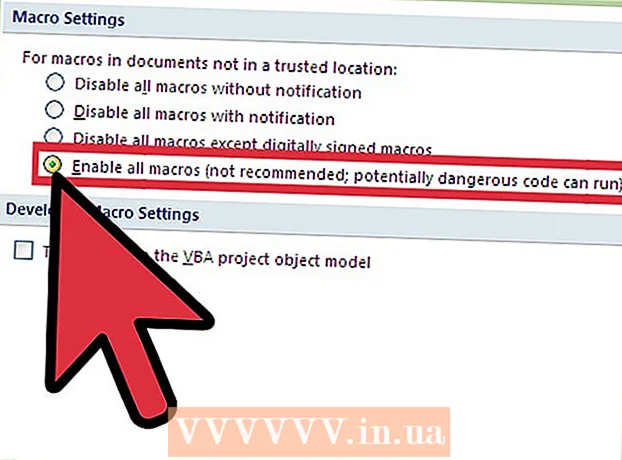Schrijver:
Laura McKinney
Datum Van Creatie:
10 April 2021
Updatedatum:
1 Juli- 2024

Inhoud
Dit wikiHow-artikel laat zien hoe je een wifi-hotspot maakt met de opdrachtprompt. Merk op dat de procedure een paar commandoregels bevat die alleen beschikbaar zijn op Windows 7 of Windows 8 pc's.
Stappen
Lancering. Druk tegelijkertijd op "Windows-toets (Windows)" en "R". Het venster Uitvoeren wordt weergegeven.

Open de opdrachtprompt. Typ "cmd" in het vak en druk op "Enter" of OK. De opdrachtprompt wordt gestart met beheerdersrechten.
Apparaten controleren. Typenetsh wlan laat stuurprogramma's zien in de opdrachtprompt en druk op Enter.
U ziet de resultaten zoals op de afbeelding.
ActueelGehost netwerk ondersteund: Ja betekent dat uw computer de gehoste netwerken ondersteunt. Moet dit bevestigen.
Maak nieuw. Typenetsh wlan set hostednetwork mode = allow ssid = Hotspotname key = wachtwoord in opdrachtprompt. Deze stap helpt om de hotspot te maken, maar is offline.
Lancering. Type
netsh wlan start hostednetwork in de opdrachtprompt om de zojuist gemaakte hotspot te starten.
Hou op. Type
netsh wlan stop hostednetwork in opdrachtprompt om Hotspot te stoppen.
Bekijk details. Type
netsh wlan show hostednetwork om de status van Hotspot te bekijken.
Internet. Om de internetverbinding van deze hotspot te delen, gaat u naar Netwerkcentrum en klikt u op Adapterinstelling wijzigen. Klik met de rechtermuisknop op de verbinding die wordt gebruikt om verbinding te maken met internet en selecteer Eigenschappen. Ga in Eigenschappen naar Delen en vink het vakje "Andere netwerkgebruikers toestaan verbinding te maken via de internetverbinding van deze computer" aan en selecteer de naam van de netwerkverbinding. Hotspot-gebruik (u moet naar het venster Netwerkverbinding gaan en zoeken naar de verbinding die is geschreven als Microsoft Hosted Network Virtual Adapter). Bewaar het dan. Uw internetverbinding wordt nu gedeeld. advertentie
Advies
- Misschien denkt u eraan waarom u zoveel handmatig moet typen. Eigenlijk kunt u een andere manier doen om Kladblok te openen en de volledige opdrachtregel in te voeren, en vervolgens het bestand op te slaan met de extensie ".bat", bijvoorbeeld opslaan als hots.bat
- U kunt deze opdrachten in het .bat-bestand schrijven en op uw bureaublad opslaan voor snelle toegang.
- Start met beheerdersrechten om Hotspot stabiel te laten werken.
Waarschuwing
- Forceer om beheerdersrechten in te stellen voor CMD om deze opdrachtregels te gebruiken, anders wordt er een fout weergegeven.